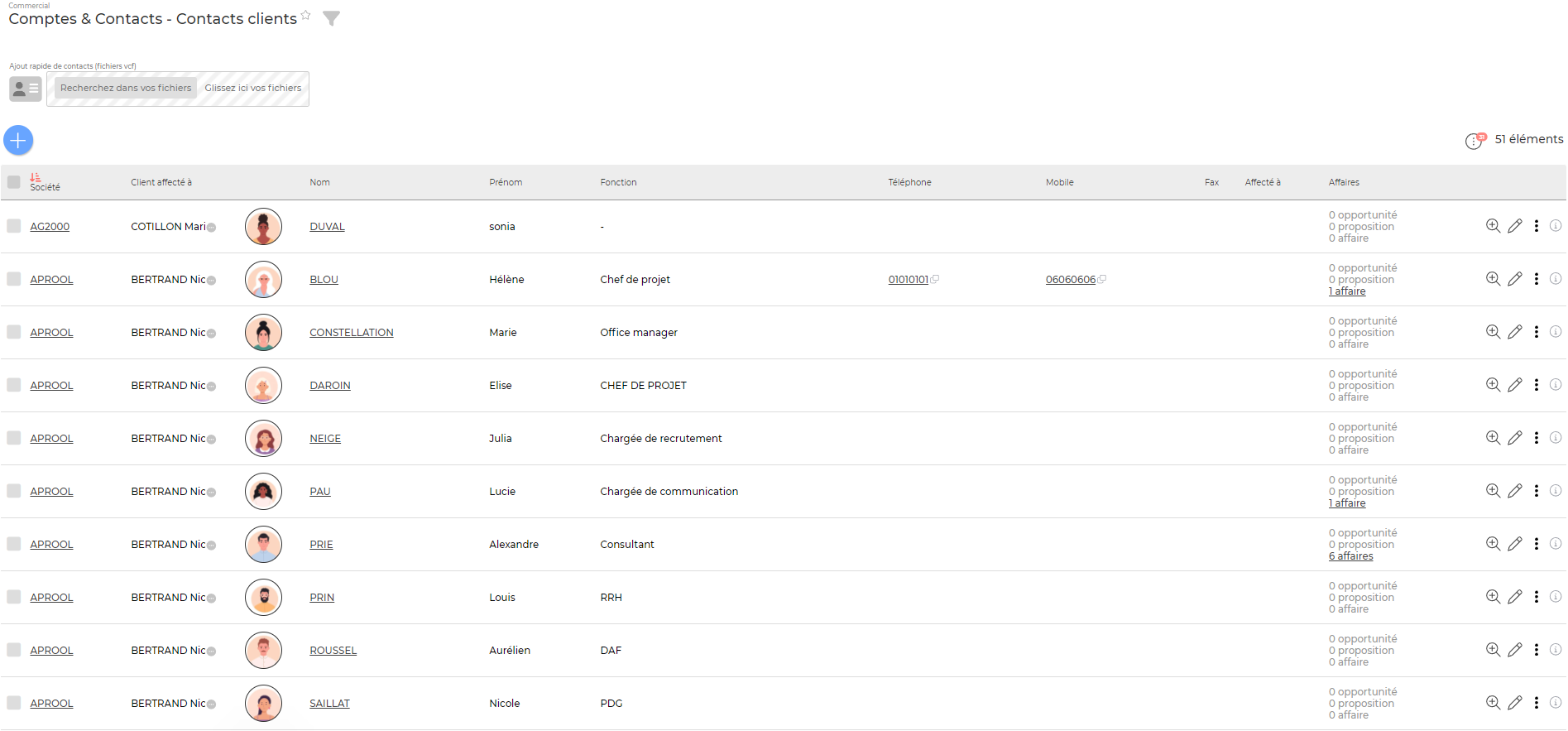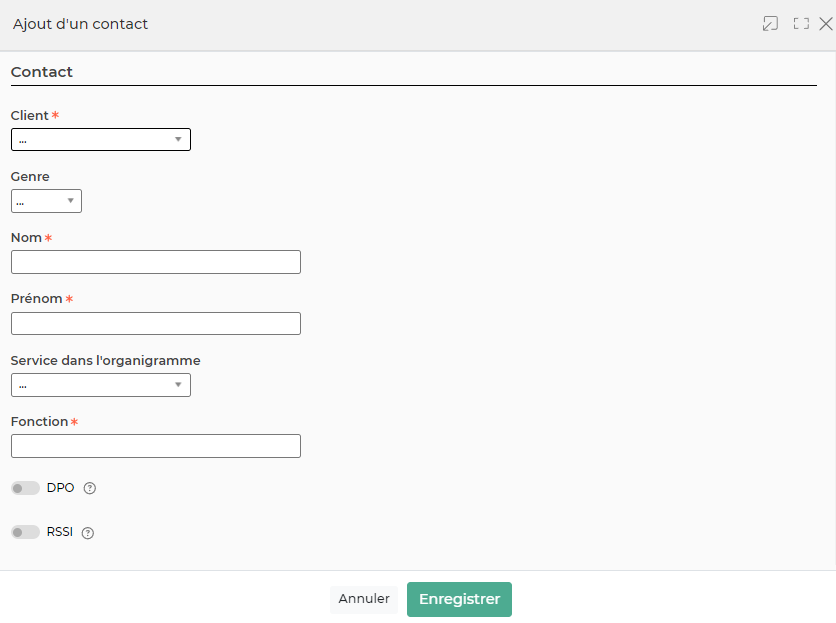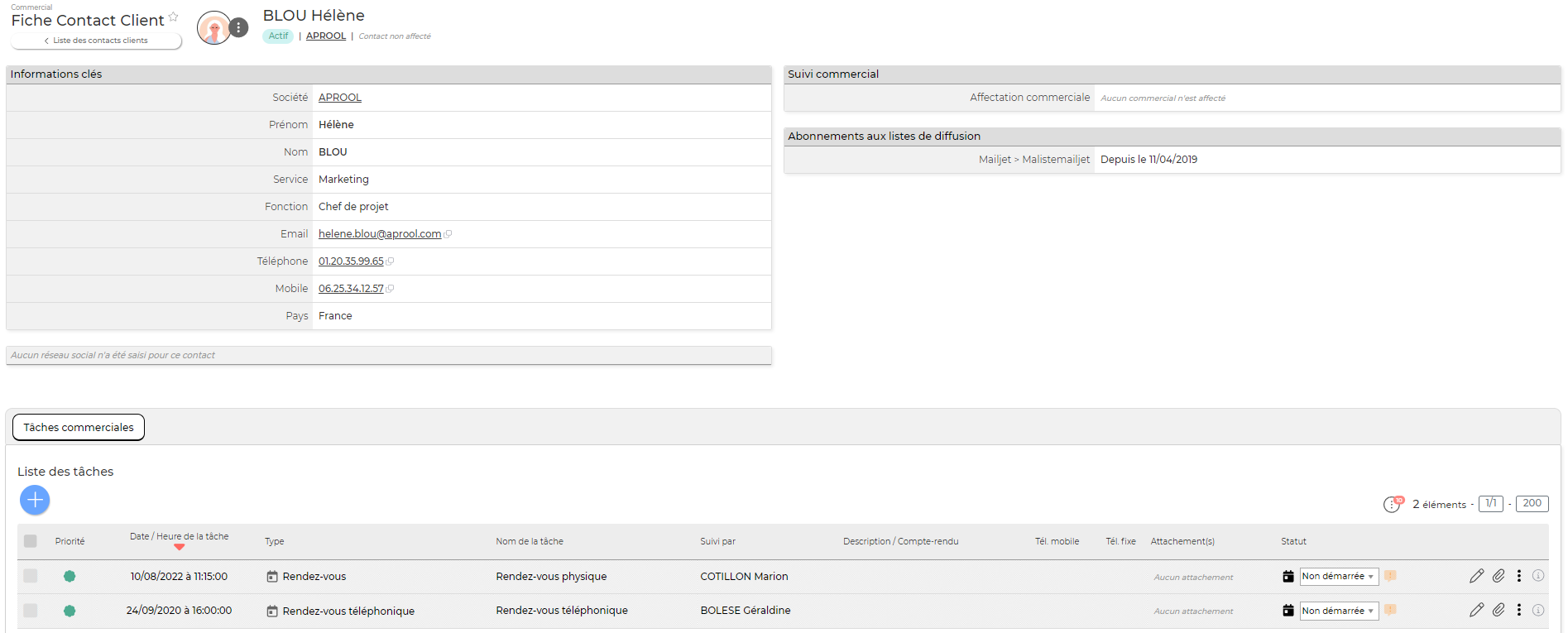Comptes & Contacts - Contacts clients
Les droits à activer :
Commercial :
- Comptes & Contacts - Liste des contacts clients
Cette page liste l'ensemble des contacts des clients triés par ordre alphabétique, avec la possibilité de filtrer.
Un filtrage permet d'afficher plus spécifiquement les prospects :
- Zone de recherche
- Affectation (choix de un ou plusieurs commerciaux)
- Client
- Une ou plusieurs entités
- Clients archivés ou pas
- Contacts actifs ou pas
- Taille/effectif
- Fourchette de CA
- Secteur d'activité
- Origine commerciale
- Environnement / Compétences
Les actions de l'écran
Les actions globales
 Permet d'ajouter un nouveau contact.
Permet d'ajouter un nouveau contact.
Un formulaire est proposé pour l'ajout ou la modification d'un contact.
Les champs avec un liseré bleu sont obligatoires.
Vous pouvez remplir :
- Client : le compte client doit être créer dans l'application
- Genre : Homme / Femme
- Nom et prénom de votre contact
- Service dans l'organigramme : correspond au service auquel votre contact appartient. Vous pouvez paramétrer l'organigramme depuis Commercial > Ecrans de paramétrages > organigramme de type des sociétés tiers. Pour plus d'informations : Paramètres - Organigramme type des sociétés tiers
- Fonction
- DPO : permet d'indiquer si votre contact est nommé Data Protection Officer
- A quitté l'entreprise : en cochant cette case vous indiquez que le contact à quitté le compte client. Votre contact sera désactivé dans l'application
- Affecté à : permet d'affecter le contact à un commercial
- Les coordonnées : l'email est important si vous souhaitez envoyer des mails depuis l'application
- Adresse
- Réseaux sociaux : permet de mettre le lien du profil
- Photo
Ajouter des contacts à partir d'un fichier VCF
Cette action vous permet de glisser un contact pour l'ajouter rapidement
Les actions de masse
Ces actions sont disponibles en sélectionnant au moins un contact.
- Modifier l'affectation : Permet de modifier en masse le commercial en charge des contacts sélectionnés.
- Gérer les listes de diffusion :
- Exporter en VCF : Permet d'exporter les contacts sélectionnés au format VCF : soit sous la forme d'une VCF multi-contacts, soit sous la forme d'un fichier archive Zip contenant une VCF par contact.
- Supprimer : Permet de supprimer en masse les contacts sélectionnés. Seuls ceux qui peuvent être supprimés le seront.
Les actions sur chaque ligne
 Visualiser le contact client
Visualiser le contact client
Permet d'accéder à la fiche du contact client.
 Mettre à jour le contact
Mettre à jour le contact
Permet d'accéder au formulaire pour modifier les informations du contact client.
 Plus d'actions
Plus d'actions
Ce pictogramme permet d'accéder à différentes actions :
- Fiche du compte : Permet d'accéder au dossier du client
- Dupliquer le contact : Permet de copier le contact
- Ajouter une tâche : Permet d'ajouter une tâche au contact client directement
- Ajouter une opportunité : Permet d'ajouter une nouvelle opportunité en lien avec le contact client
- Environnement de compétences : Permet de gérer l'environnement technique et de compétences du contact client
- Export VCF du contact : Permet de récupérer le fichier vcf fu contact client
- Abonnements aux listes de diffusion : Permet d'abonner votre contact aux listes de diffusion uniquement si une adresse mail est renseignée dans son dossier. Les listes de diffusion sont paramétrables depuis Commercial > Ecrans de paramétrages > Listes de diffusion
- Supprimer le contact : Permet de supprimer le contact si celui-ci n'a pas encore été utilisé dans l'application
Zoom sur la fiche d'un contact client
La fiche d'un contact client est accessible en cliquant sur  .
.
Elle est composée :
- Des informations du contact client
- Des tâches rattachées à ce contact
Informations du contact client et informations commerciales
Les actions de l'écran
 Cette action vous permet d'ajouter une tâche directement sur le contact client.
Cette action vous permet d'ajouter une tâche directement sur le contact client.
Pour plus d'informations sur le fonctionnement des tâches : Tâches
 Plus d'actions
Plus d'actions
Ce pictogramme permet d'accéder à différentes actions :
- Modifier le contact client : permet de mettre à jour les informations du contact client et les informations commerciales
- Environnement/compétences : permet de gérer l'environnement technique et de compétences du contact client.
- Liste de diffusion : permet d'ajouter le contact à une liste de diffusion